Social Poster tiene un calendario interactivo para planificar un año entero de publicaciones en tus páginas de empresa de Pinterest, TikTok, Perfil de Empresa en Google, Instagram, Facebook y LinkedIn. Configura la fecha y hora de tus publicaciones, prepara borradores de contenido atractivo (ahora puedes hacerlo con el Asistente de IA en Social Poster) y crea una cola para que siempre tengas contenido listo para compartir con tu audiencia.
Consultar tu calendario
Uno de los aspectos más complicados de llevar a cabo cualquier campaña en redes sociales es ser capaz de mantener organizado y optimizado un calendario de publicaciones. Dado que las redes sociales son una plataforma que evoluciona tan rápidamente, es importante que sepas lo que vas a publicar no solo ahora, sino también dentro de un par de semanas.
Puedes cambiar la vista de tu calendario entre mes y cronología (semanal). Cambia de una opción a otra en la parte superior derecha de tu calendario.
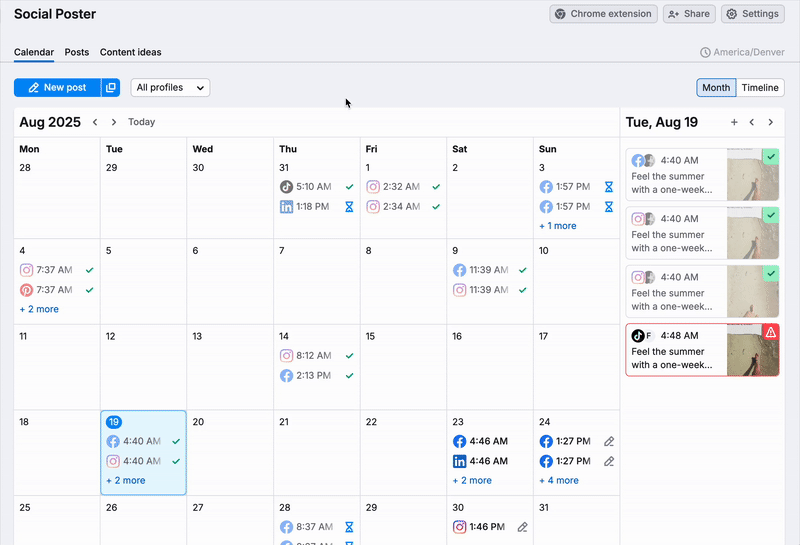
Publicación
Hay varias formas de programar una publicación en tu calendario. En primer lugar, solo tienes que hacer clic en el día concreto del calendario que desees publicar y elegir entre los distintos bloques horarios de cada día.
Una vez que hayas elegido el día y la hora en los que quieres que se publique la entrada, accederás a la página de vista previa. Aquí es donde creas el contenido del post y programas su hora exacta de publicación.
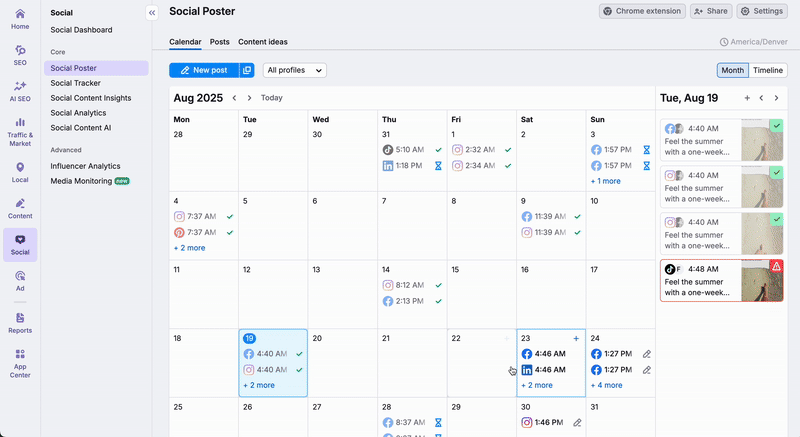
Este mismo proceso se puede hacer pulsando el botón Nuevo post en la parte superior del calendario. Tu post se publicará automáticamente ese día, a menos que cambies la configuración en la pantalla de vista previa.
No hay límite de tiempo para programar tus publicaciones, por lo que puedes planificar tu contenido para todo el año si así lo deseas.
Publicar vídeos
Cuando programas una publicación para TikTok, Facebook, Instagram, Perfil de empresa en Google o LinkedIn, también puedes añadirle vídeos. Esta opción sirve para generar más interacción con tus seguidores. Para ello, haz clic en el cuadro de imagen situado en la parte inferior del widget de tu post.
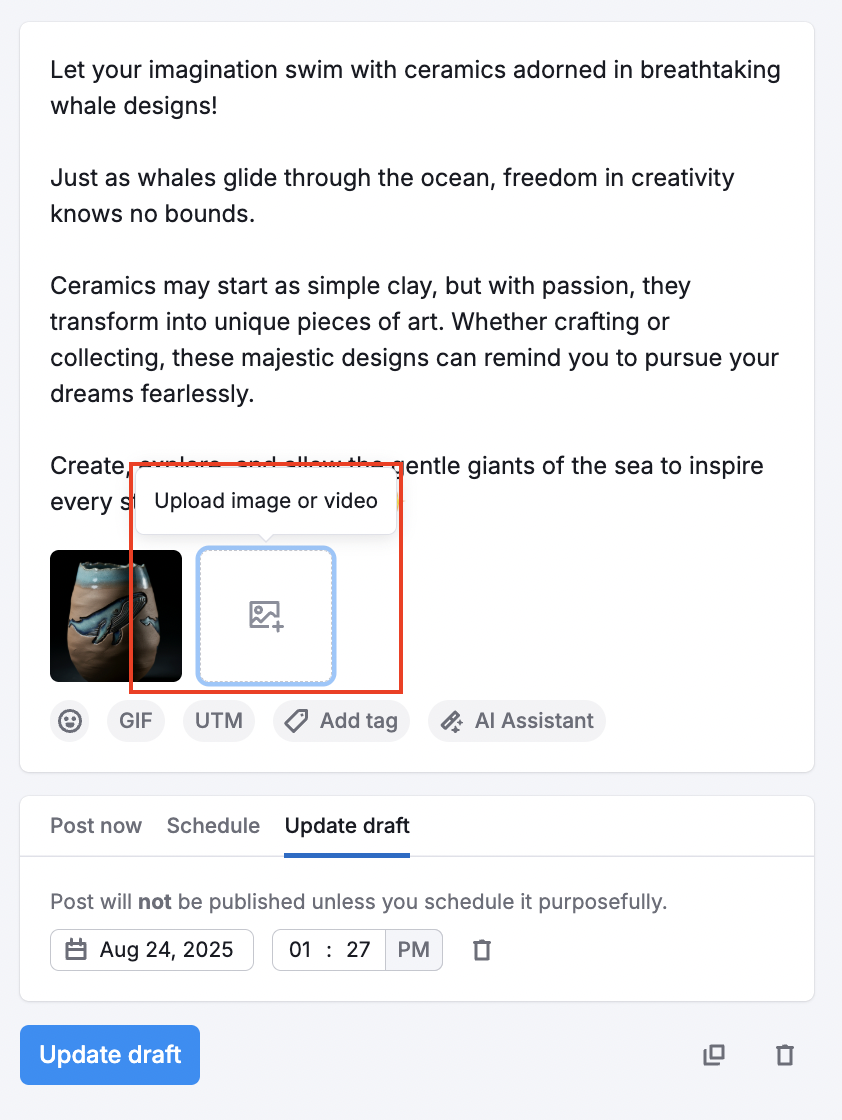
Para publicar tu vídeo en LinkedIn, Facebook o Instagram, el tamaño del archivo de vídeo no debe superar los 100 MB. Sólo funcionarán los formatos de vídeo .mp4 y .mov, y la relación de aspecto del vídeo debe estar entre 9x16 y 16x9 (se aplican requisitos adicionales de longitud de vídeo para las publicaciones de Instagram: 60 segundos de duración máxima).
Para publicar un vídeo en TikTok, el tamaño del vídeo debe ser igual o inferior a 1 GB y tener una altura y anchura mínimas de 360px. El vídeo puede durar hasta 10 minutos.
Publicar en Instagram
Puedes programar o publicar hasta diez fotos o vídeos en Instagram directamente desde Social Poster, siempre que tengas una cuenta de Instagram para empresas. Actualmente, la herramienta no permite hacer publicaciones en cuentas personales. Además, ten en cuenta que actualmente no es posible publicar en IGTV debido a las limitaciones de la API oficial de Instagram.
Para crear una publicación de Instagram, selecciona tu cuenta de Instagram en la parte superior del widget de publicación.
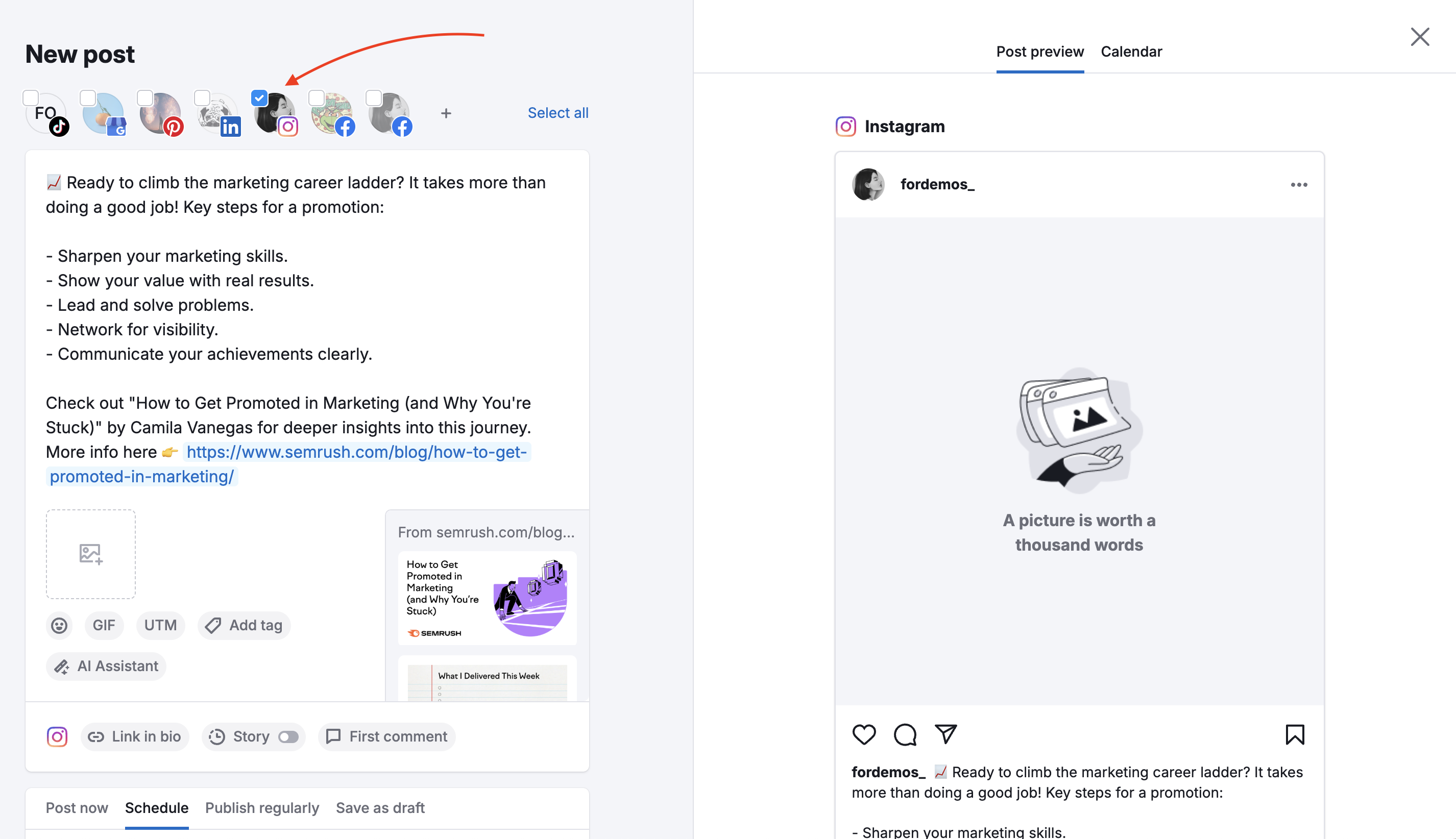
A continuación, haz clic en el cuadro Imagen situado en la parte inferior del widget de la entrada y selecciona la imagen o el vídeo que quieras subir.
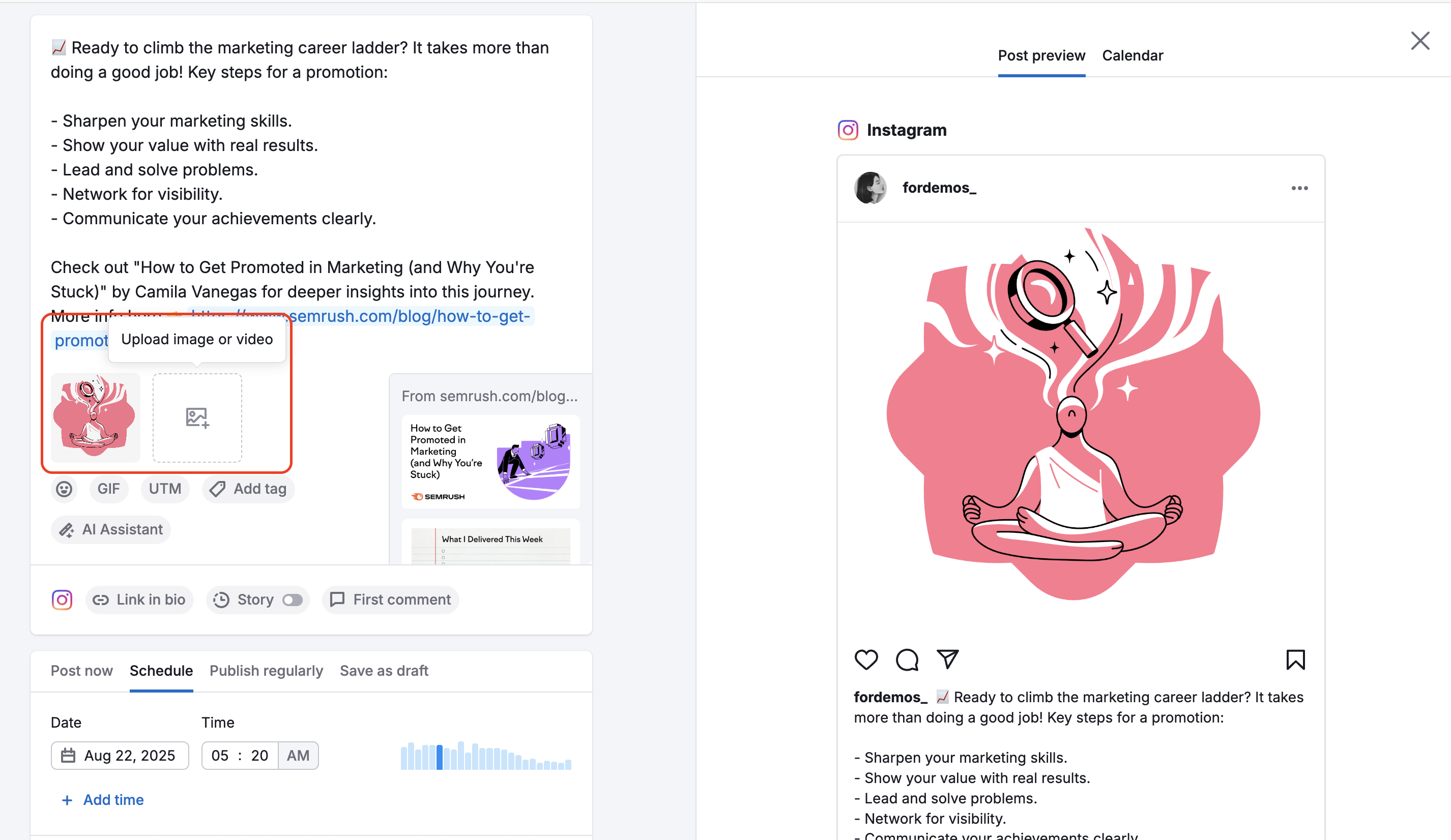
Los requisitos para publicar un vídeo en Instagram son que el archivo no debe superar los 100 MB y que el vídeo no puede durar más de 60 segundos. Solo son compatibles los formatos de vídeo .mp4 y .mov, y la relación de aspecto del vídeo debe estar entre 9:16 y 16:9.
Una vez que tengas listo tu post de Instagram, puedes programarlo, publicarlo al instante, publicarlo regularmente o guardarlo como borrador. Si decides programarlo, el post se añadirá a tu calendario junto con cualquier otro post programado de tus cuentas de redes sociales conectadas. Aparecerá señalado con un icono de Instagram y la hora de publicación programada.
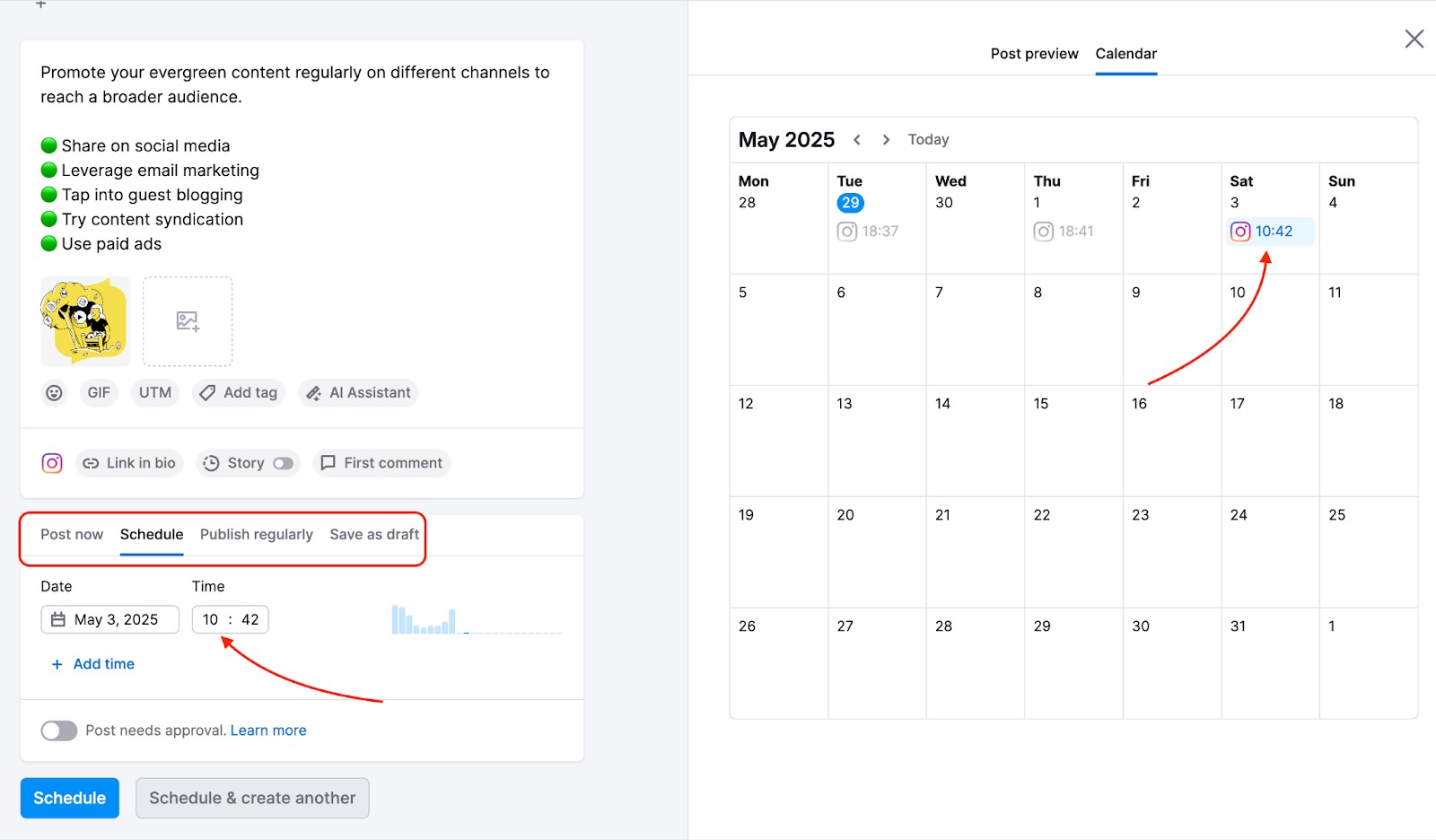
Para publicar o programar una historia de Instagram, dale al botón Historia. Ten en cuenta que no puedes subir ni programar más de una Historia de Instagram a la vez.
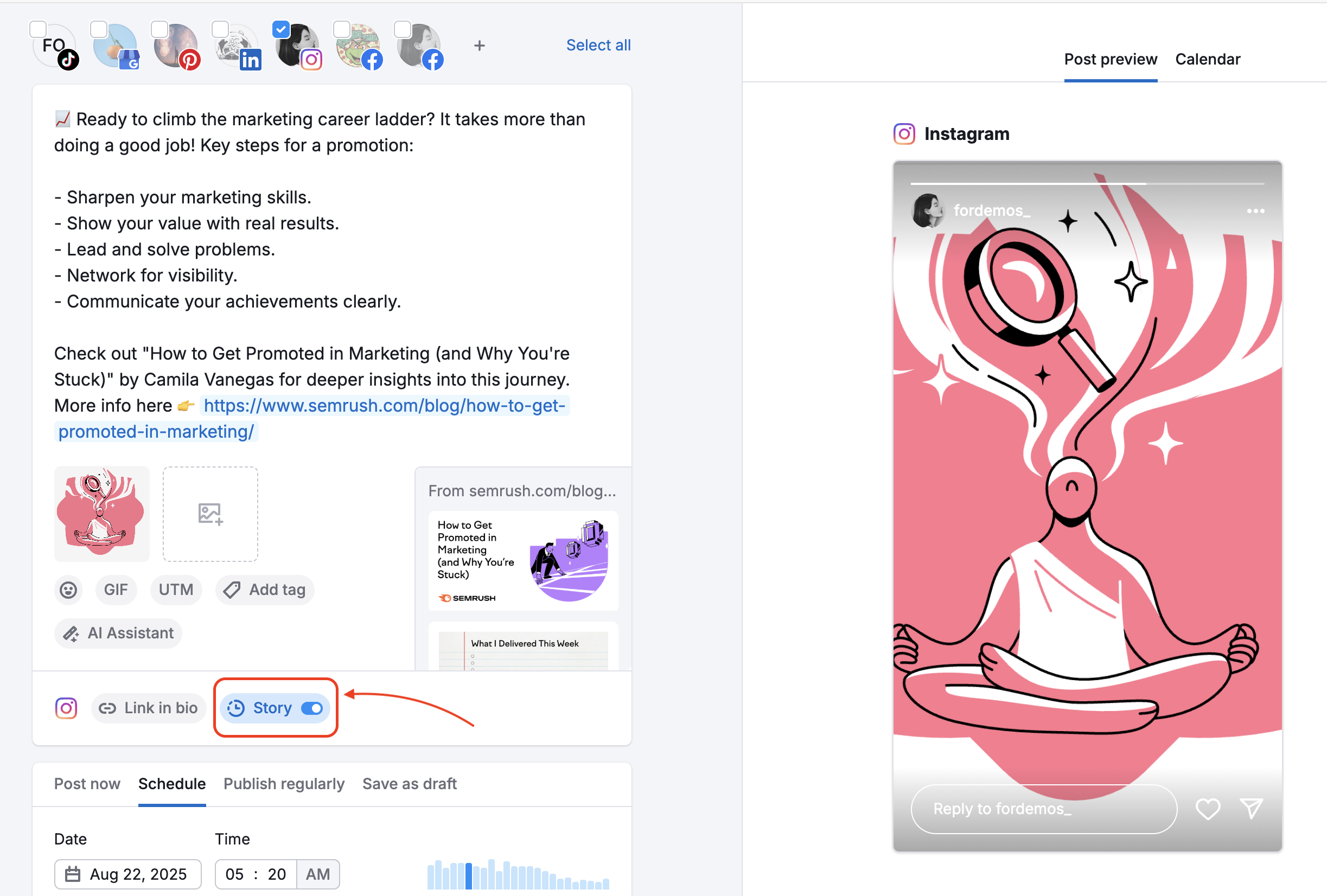
Programación en lote
Si ya tienes una campaña totalmente planificada en una hoja de cálculo y quieres subir rápidamente todas tus publicaciones a la vez, puedes hacerlo con la función Programación en lote.
Directamente a la derecha del botón Nuevo post estará el botón de programación en lote.
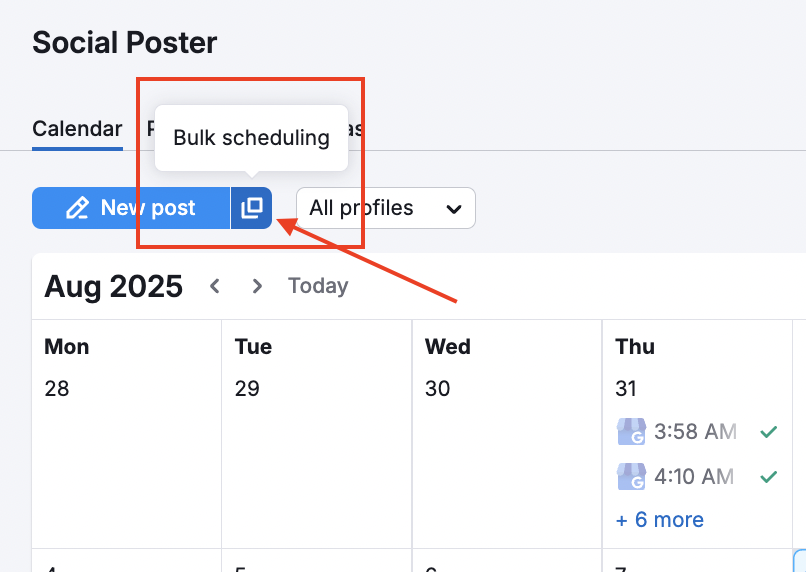
Haz clic en él y se te pedirá que importes tu archivo CSV que contiene hasta 100 posts listos. Si no tienes claro cómo dar formato a tu archivo, haz clic en el botón y en el enlace que dice "Más información".
Esto te indicará qué tipo de tabla necesitarás. La única columna obligatoria es la de tu contenido. Corresponde al texto que quieres que aparezca en tus publicaciones. La programación en lote solo funciona para posts de texto; una vez programadas, podrás añadir imágenes a esos posts en la propia herramienta. Las otras tres columnas son recomendables pero opcionales. Indican la fecha, la hora y el canal de redes sociales donde quieres publicar (TikTok, Facebook, LinkedIn, Instagram, Pinterest).
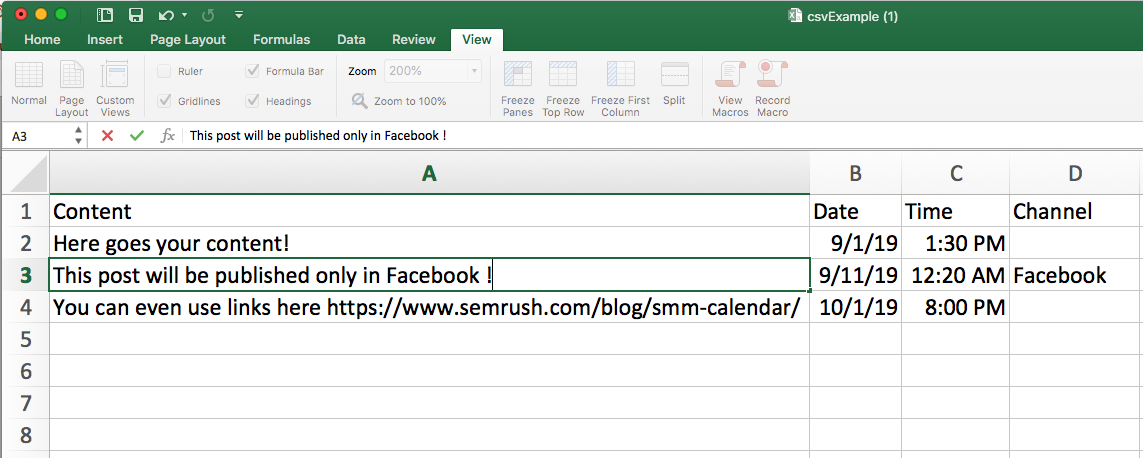
Publicación rápida
La última forma de crear una entrada es utilizar el atajo de teclado "N". A través de este atajo, se abrirá inmediatamente la ventana de vista previa. Para conocer todos los atajos de teclado, puedes verlos en la sección de ajustes, arriba a la derecha.
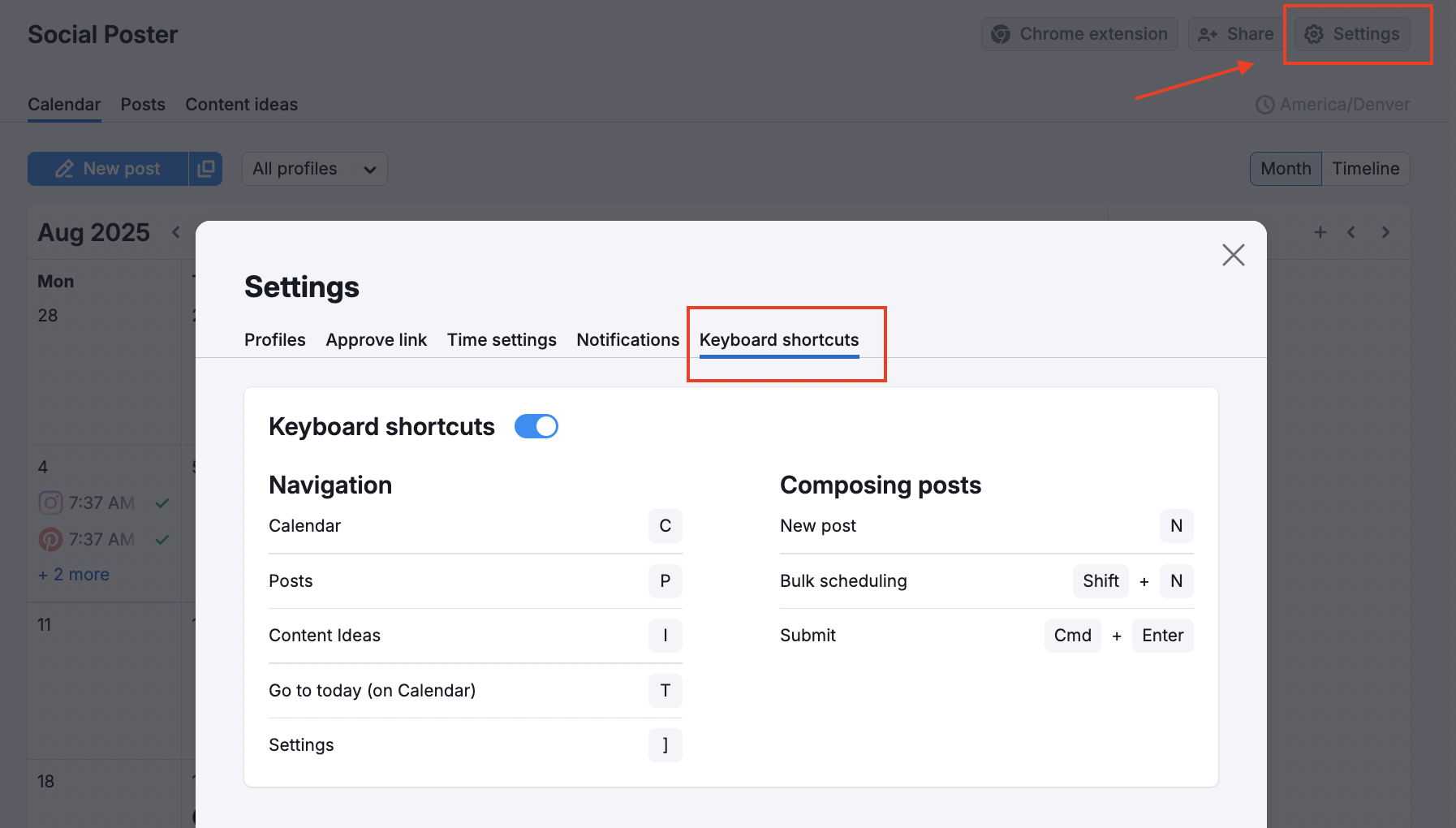
En la pantalla de borrador, tienes cinco acciones diferentes para realizar con tu nueva publicación:
- Añadir directamente a la cola
- Publicar ahora
- Programar
- Publicar regularmente
- Guardar como borrador
Puedes incluir emoticonos para aumentar la creatividad de tus publicaciones, lo que puede generar un mayor compromiso con tu audiencia. Para añadirlos, haz clic en la cara sonriente de la parte inferior de tus mensajes.
Aparte de emoticonos, también puedes añadir GIF animados. Esto puede hacerse manualmente a través del botón GIF o eligiendo añadirlos a través de Giphy.
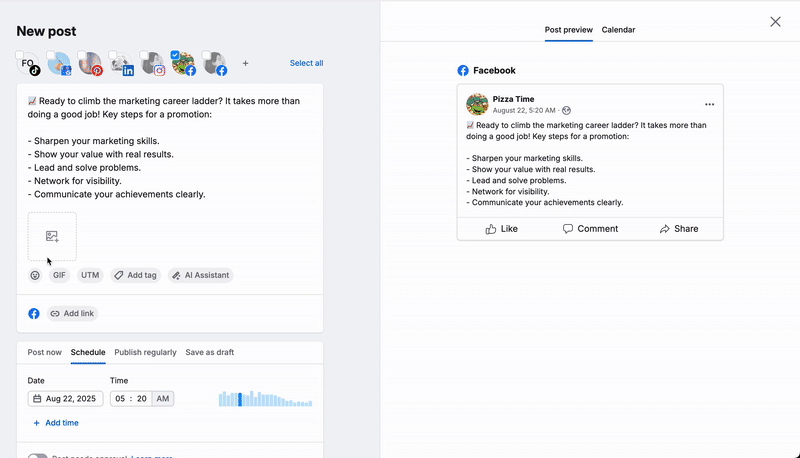
Una vez decidas lo que hacer con el borrador de publicación podrás ver el futuro post seleccionando una fecha posterior con el menú desplegable de intervalo de fechas. Esto puede serte útil para saber qué tipo de contenido tienes programado para más adelante, de modo que puedas sincronizar tus otras campañas para que coincidan.
También te puede servir para asegurarte de que no estás publicando contenido duplicado en tus redes sociales. Si estás gestionando varias campañas en redes sociales, Social Poster te permite planificar a la vez los posts para todas tus campañas. Desde el mismo calendario, puedes programar posts en TikTok, Pinterest, Facebook para empresas, Instagram para empresas y LinkedIn.